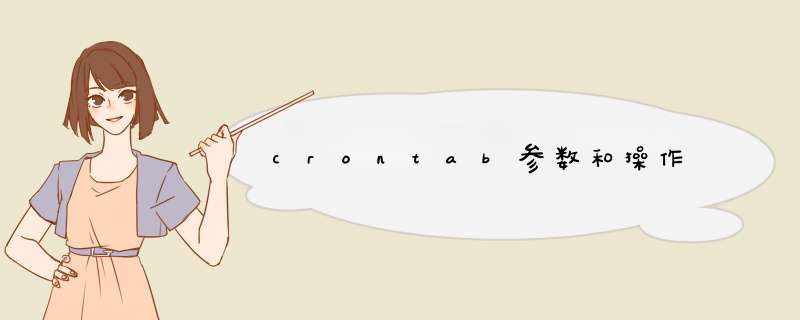
command
分 时 日 月 周 命令
第1列表示分钟1~59 每分钟用 或者 */1表示
第2列表示小时1~23(0表示0点)
第3列表示日期1~31
第4列表示月份1~12
第5列标识号星期0~6(0表示星期天)
第6列要运行的命令
crontab文件的一些例子:
30 21 * * * /usr/local/etc/rc.d/lighttpd restart
上面的例子表示每晚的21:30重启apache。
45 4 1,10,22 * * /usr/local/etc/rc.d/lighttpd restart
上面的例子表示每月1、10、22日的4 : 45重启apache。
10 1 * * 6,0 /usr/local/etc/rc.d/lighttpd restart
上面的例子表示每周六、周日的1 : 10重启首野apache。
0,30 18-23 * * * /usr/local/etc/rc.d/lighttpd restart
上面的例子表示在每天18 : 00至23 : 00之间每隔30分钟重启apache。
0 23 * * 6 /usr/local/etc/rc.d/lighttpd restart
上面的例子表示每星期六的11 : 00 pm重启apache。
名称 : crontab
使用权限 : 所有使用者
使用方式 :
crontab file [-u user]-用指定的文件替代目前的crontab。
crontab-[-u user]-用标准输入替代目前的crontab.
crontab-1[user]-列出用户目前的crontab.
crontab-e[user]-编辑用户目前的crontab.
crontab-d[user]-删除用户目前的crontab.
crontab-c dir- 指定crontab的目录。
crontab文件的格式:M H D m d cmd.
M: 分钟(0-59)。
H:小时(0-23)。
D:天(1-31)。
m: 月(1-12)。
d: 一星期内的天(0~6,0为星期天)。
cmd要运行的程序,程序被送入sh执行,这个shell只有USER,HOME,SHELL这三个环境变量
说明 :
crontab 是用来让使用者在固定时间或固滑野定间隔执行程序之用,换句话说,也就是类似使用者的时程表。-u user 是指设定指定
user 的时程表,这个前提是你必须要有其权限(比如说是 root)才能够指定他人的时程表。如果不使用 -u user 的话,就是表示设
定自己的时程表。
参数 :
crontab -e : 执行文字编辑器来设定时程表,内定的文字编辑器是 VI,如果你想用别的文字编辑器,则请先设定 VISUAL 环境变数
来指定使用那个文字编辑器(比如说 setenv VISUAL joe)
crontab -r : 删除目前的时程表
crontab -l : 列出目前的时者让喊程表
crontab file [-u user]-用指定的文件替代目前的crontab。
时程表的格式如下 :
f1 f2 f3 f4 f5 program
其中 f1 是表示分钟,f2 表示小时,f3 表示一个月份中的第几日,f4 表示月份,f5 表示一个星期中的第几天。program 表示要执
行的程序。
当 f1 为 * 时表示每分钟都要执行 program,f2 为 * 时表示每小时都要执行程序,其馀类推
当 f1 为 a-b 时表示从第 a 分钟到第 b 分钟这段时间内要执行,f2 为 a-b 时表示从第 a 到第 b 小时都要执行,其馀类推
当 f1 为 */n 时表示每 n 分钟个时间间隔执行一次,f2 为 */n 表示每 n 小时个时间间隔执行一次,其馀类推
当 f1 为 a, b, c,... 时表示第 a, b, c,... 分钟要执行,f2 为 a, b, c,... 时表示第 a, b, c...个小时要执行,其馀类推
使用者也可以将所有的设定先存放在档案 file 中,用 crontab file 的方式来设定时程表。
例子 :
0 7 * * * /bin/ls
在 12 月内, 每天的早上 6 点到 12 点中,每隔3个小时执行一次 /usr/bin/backup :
0 6-12/3 * 12 * /usr/bin/backup
周一到周五每天下午 5:00 寄一封信给 [email protected] :
0 17 * * 1-5 mail -s "hi" [email protected] </tmp/maildata
每月每天的午夜 0 点 20 分, 2 点 20 分, 4 点 20 分....执行 echo "haha"
20 0-23/2 * * * echo "haha"
注意 :
当程序在你所指定的时间执行后,系统会寄一封信给你,显示该程序执行的内容,若是你不希望收到这样的信,请在每一行空一格之
后加上 >/dev/null 2>&1 即可
例子2 :
10 6 * * * date
0 */2 * * * date
0 23-7/2,8 * * * date
0 11 4 * mon-wed date
0 4 1 jan * date
范例
$crontab -l 列出用户目前的crontab.
任务调度的crond常驻命令
crond 是linux用来定期执行程序的命令。当安装完成 *** 作系统之后,默认便会启动此任务调度命令。crond命令每分锺会定期检查是否有要执行的工作,如果有要执行的工作便会自动执行该工作。而linux任务调度的工作主要分为以下两类:
1、系统执行的工作:系统周期性所要执行的工作,如备份系统悉笑数据、清理缓存
2、个人执行的工作:某个用户定期要做的工作,例如每隔10分钟检查邮件服务器是否有新信,这些工作可由每个用户自行设置
Crontab是UNIX系统下的定时任务触发器,其使用者的权限记载在下列两个文件中:
文件
含义
/etc/cron.deny
该文件中所列的用户不允许使用Crontab命令
/etc/cron.allow
该文件中所列的用户允许使用Crontab命令
/var/spool/cron/
是所有用户的crontab文件
/var/spool/cron/crontabs
/var/spool/cron/crontabs
Crontab命令的格式为:crontab –l|-r|-e|-i [username],其参数含义如表一:
参数名称
含义
示例
-l
显示用户的Crontab文件的内容
crontabl –l
-i
删除用户的Crontab文件前给提示
crontabl -ri
-r
从Crontab目录中删除用户的Crontab文件
crontabl -r
-e
编辑用户的Crontab文件
crontabl -e
用户所建立的Crontab文件存于/var/spool/cron中,其文件名与用户名一致。
它的格式共分为六段,前五段为时间设定段,第六段为所要执行的命令段,
格式如下:* * * * *
其时间段的含义如表二:
段
含义
取值范围
第一段
代表分钟
0—59
第二段
代表小时
0—23
第三段
代表日期
1—31
第四段
代表月份
1—12
第五段
代表星期几,0代表星期日
0—6
例:如果用户的Crontab文高陆雹件的内容是:29 19 * * * echo its dinner time,则系统每天的19:29显示‘its dinner time’
示例(创建一个cron全过程,每分钟都会在test.txt里输入当前时间):
1. 以普通用户登录linux系统(我用的是CentOS4.1)
2. $crontab –e
说明:系统默认的编辑器是VIM,如果不是请加上以下shell:
$EDITOR=vi
$export EDITOR
3. 输入”*/1 * * * * date >>$HOME/test.txt”,save and exit VIM
4. $su root
5. $cd /etc/init.d
6. ./crond restart
下面看看看几个具体的例子:
● 0 */2 * * * /sbin/service httpd restart 意思是每两个小时重启一次apache
● 50 7 * * * /sbin/service sshd start 意思是每天7:50开启ssh服务
● 50 22 * * * /sbin/service sshd stop 意思是每天22:50关闭ssh服务
● 0 0 1,15 * * fsck /home 每月1号和15号检查/home 磁盘
● 1 * * * * /home/bruce/backup 每小时的第一分执行 /home/bruce/backup这个文件
● 00 03 * * 1-5 find /home "*.xxx" -mtime +4 -exec rm {} / 每周一至周五3点钟,在目录/home中,查找文件名为*.xxx的文件,并删除4天前的文件戚帆。
● 30 6 */10 * * ls 意思是每月的1、11、21、31日是的6:30执行一次ls命令
参数 :
crontab -e : 执行文字编辑器来设定时程表,内定的文字编辑器是 VI,如果你想用别的文字编辑器,则请先设定 VISUAL 环境变数来指定使用那个文字编辑器(比如说 setenv VISUAL joe)
crontab -r : 删除目前的时程表
crontab -l : 列出目前的时程表
crontab file [-u user]-用指定的文件替代目前的crontab。
时程表的格式如下 :
f1 f2 f3 f4 f5 program
其中 f1 是表示分钟,f2 表示小时,f3 表示一个月份中的第几日,f4 表示月份,f5 表示一个星期中的第几天。program 表示要执行的程序。
当 f1 为 * 时表示每分钟都要执行 program,f2 为 * 时表示每小时都要执行程序,其馀类推
当 f1 为 a-b 时表示从第 a 分钟到第 b 分钟这段时间内要执行,f2 为 a-b 时表示从第 a 到第 b 小时都要执行,其馀类推
当 f1 为 */n 时表示每 n 分钟个时间间隔执行一次,f2 为 */n 表示每 n 小时个时间间隔执行一次,其馀类推
当 f1 为 a, b, c,... 时表示第 a, b, c,... 分钟要执行,f2 为 a, b, c,... 时表示第 a, b, c...个小时要执行,其馀类推
使用者也可以将所有的设定先存放在档案 file 中,用 crontab file 的方式来设定时程表。
crontab执行java程序的问题:
一 crontab使用注意:
crontab -l查看该用户的crontab配置,crontab -e编辑该用户的crontab配置配置一般在末尾加上 2>&1表示错误输出(2)和标准输出(1)一样输出到同一个由前面>>指定的地方
如 15 14 * * * /sys_back/monitor.sh >>/sys_back/log/monitor.log 2>&1
表示每天14:15执行monitor.sh脚本,错误和标准输出都写入monitor.log文件
涉及到文件名时最好写绝对路径
二 问题及解决
shell脚本有echo语句,有java -jar执行java程序。直接执行脚本时,一切顺利,但是放到crontab中执行时,echo语句正常,java程序却没有执行。
1 网上查找,觉得应该是环境变量的问题。说是要将java环境变量加入到shell脚本中,按照
这个方法做,发现问题依然存在。百思不得其解。
2 经转换角度,看java程序是否有问题。在java语句中直接加入打印语句,发现其在crontab日志中
居然可以显示。终于确定是java程序的问题。java程序功能很简单,就是一个语句java -Dosgi.console -Dosgi.configuration.area=./configuration -jar equinox.jar -console用来启动osgi框架。
于是在shell脚本中不调用java程序,直接改为程序中的这一句,问题解决。
但是又引发新的问题:直接java -jar会源源不断的输出osgi>到日志文件,导致日志文件越来越大。
不可行。再想办法解决。
3 感觉还是相对路径的问题。尝试在crontab调用的脚本中用相对路径向一个文件输出一句话,发现失败。(单独执行脚本没问题)既然如此,是不是java程序中也不能用相对路径呢。遂将./configuration及equinox.jar都用绝对路径,再调试,终于成功,至此问题解决。但始终感觉在程序中用绝对路径很不方便维护。
三 附加问题及解决
此脚本的作用就是判断osgi程序是否在运行,如果不运行则启动。
实现思路是ps -elf得到进程id及状态,如果id不存在,则启动,如果id存在但状态不是运行中(solaris为O,AIX为A),则杀掉原进程重新启动。
发现程序在运行几天后会自动停掉,以为是java程序有问题,然而却始终找不到问题在哪里。在解决上面问题时,却意外的发现可能不是java程序的问题。man ps时发现,solaris中,进程状态除了O,还有S(sleeping) R(Runnable) Z(Zombie僵尸进程)T(stopped),只有后两种状态下进程才是有问题的,所以很可能是crontab执行脚本时,程序状态非O就被杀掉,重启时却因为上面的问题没成功。于是修改脚本,状态是后两种时才重启。这个问题也解决了。
我也是网上转的,望采纳
欢迎分享,转载请注明来源:内存溢出

 微信扫一扫
微信扫一扫
 支付宝扫一扫
支付宝扫一扫
评论列表(0条)